PPT智能化拼图,islide插件将 PPT 变成信息长图。

打开 iSlide ,点击 “工具组” PPT 拼图功能,会弹出 PPT 拼图功能窗口
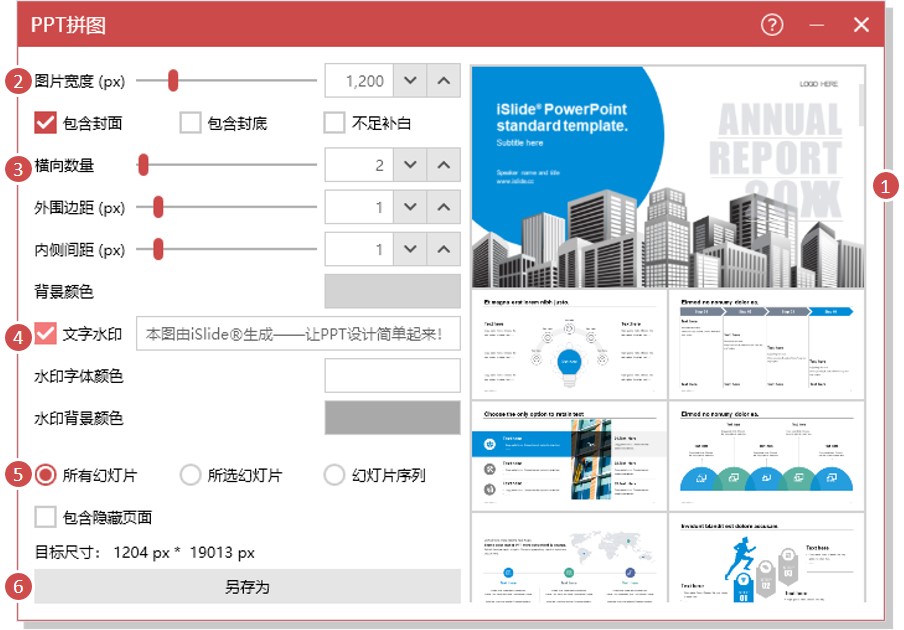
在设置「图片宽度」选项设置,图片宽度数值越大,导出的预览图越大
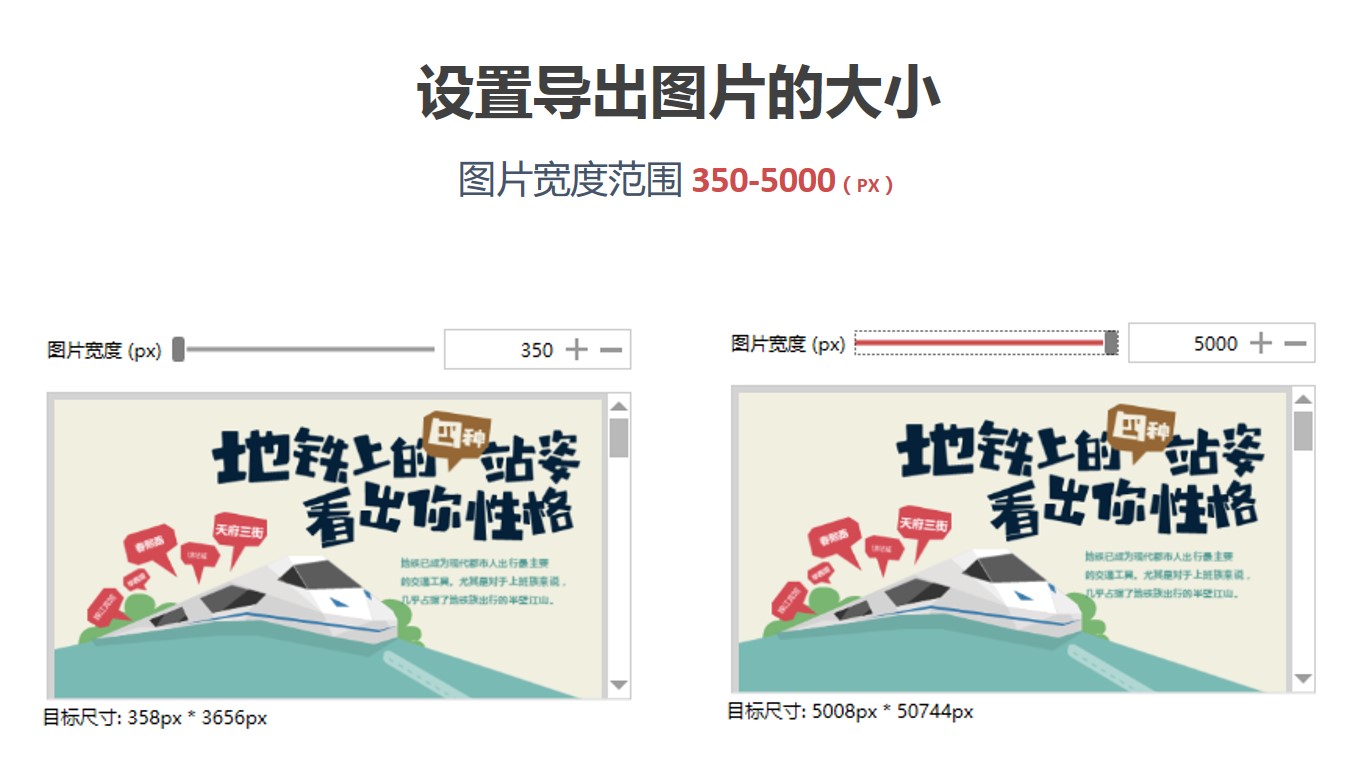
可以根据实际需要设置是否包含封面封底,横向 PPT 数量以及边距大小
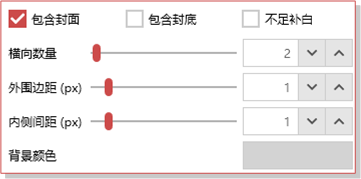
拼长图时,可以根据需要自定义设置导出的长图是否包含封面封底
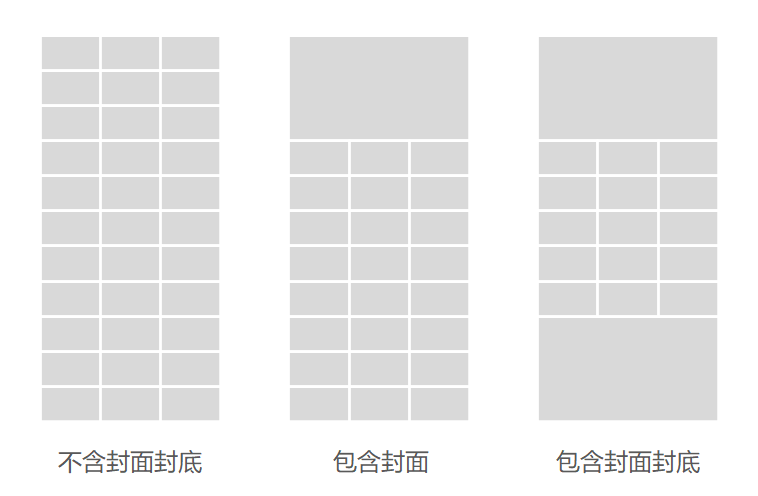
①利用「所选幻灯片」选项
按照「 Ctrl 」键,同时选中多个幻灯片,导长图时,选择「所选幻灯片」
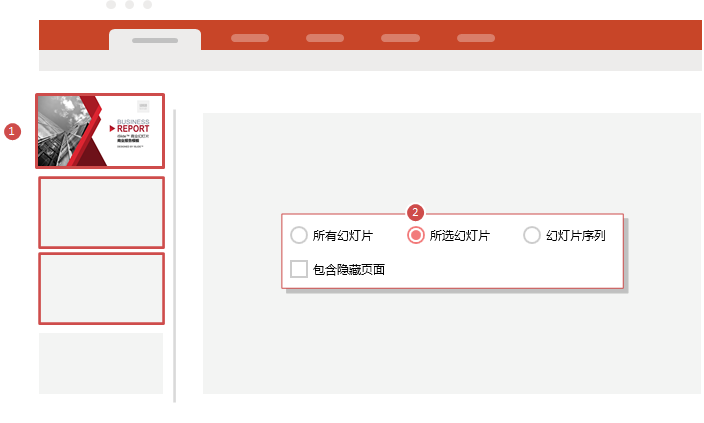
② 利用「包含隐藏页面」选项
将不需要导出的页面,进行隐藏,导长图时不勾选「包含隐藏页面」选项,那么隐藏页面就不会在导出的长图中出现
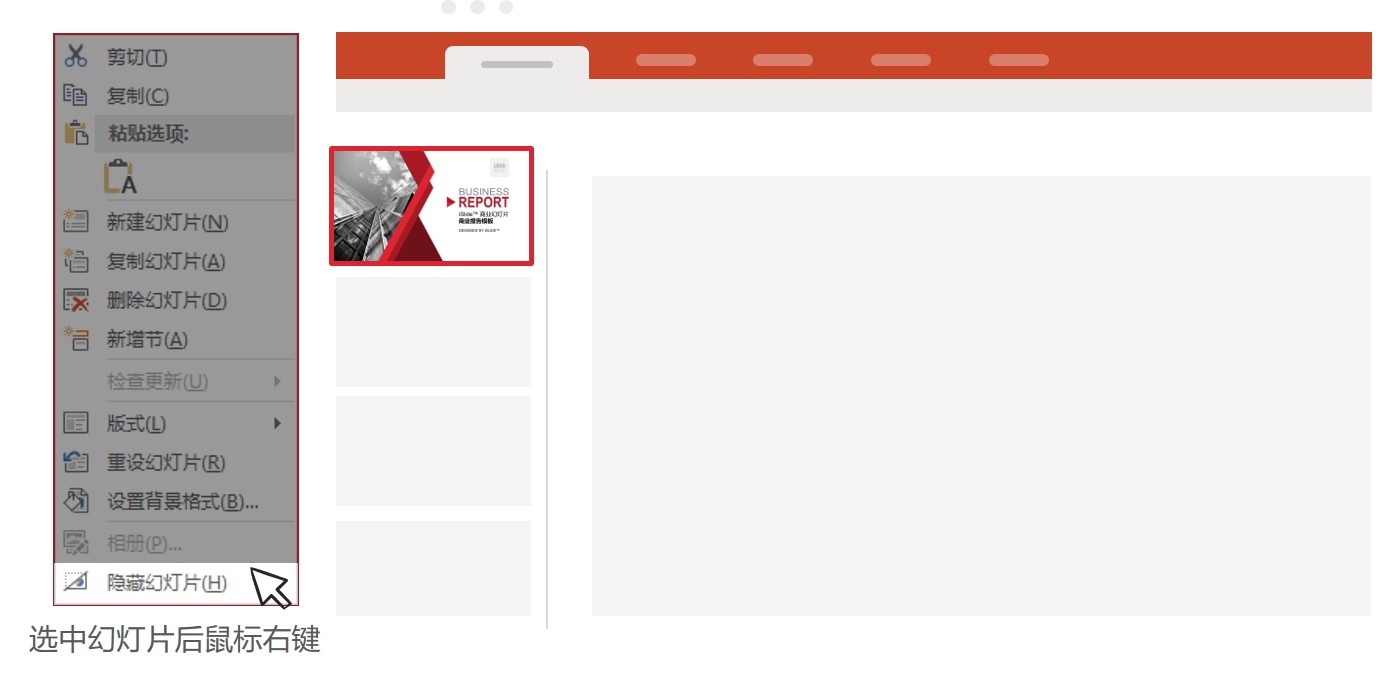
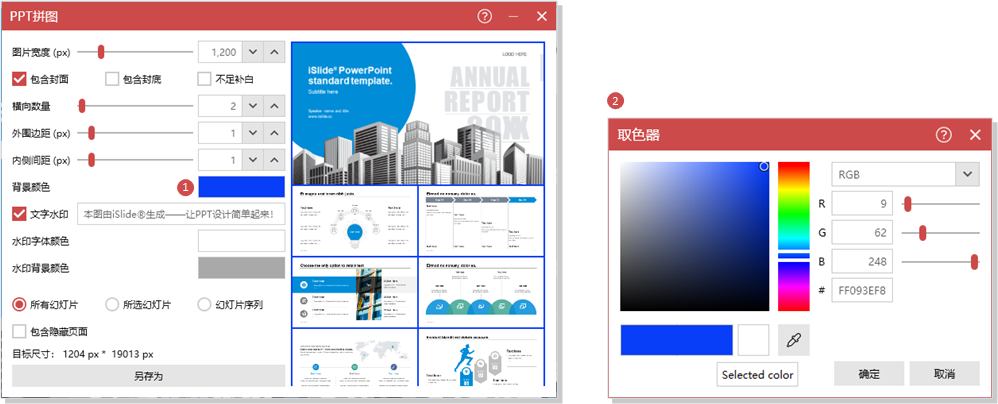
如果需要给导出的 PPT 长图添加水印,可以在打开的「 PPT 拼图」功能窗口设置
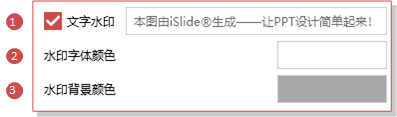
如果在你的 iSlide 中没有看到「文字水印」选项
请检查你的 iSlide 是否为最新版本,建议更新到最新版 iSlide